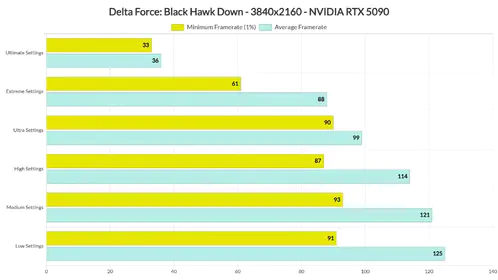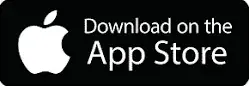Introducción: Equilibrando gráficos y velocidad en Delta Force
Por qué la optimización es clave para el juego competitivo
Las configuraciones de gama media superan las especificaciones mínimas (i5-6500/Ryzen 5 1500X, GTX 1060 5GB/RX5500 XT, 16GB RAM, 88GB SSD) para ofrecer más de 120 FPS en monitores de 144Hz. Si ajustas una mezcla personalizada de bajo-medio, obtendrás un promedio de 102 FPS en RTX 3060/RX 6600 a 1080p, con mínimos del 1% que alcanzan los 74 FPS incluso en RTX 4070. ¿Bajas las sombras a bajo? Eso es un +15% de FPS. La niebla en bajo añade otro +8%. ¿Iluminación global (GI) en bajo o ultra? ¡Boom, +75%!
Activa la superposición de FPS/latencia/pérdida de paquetes en el juego: es tu nuevo mejor amigo. Los benchmarks de MSI Afterburner muestran 90-110 FPS a 1440p, con la utilización de GPU/CPU fijada en 90-100%. (Consejo profesional de la mesa de edición: esta superposición es un cambio de juego para detectar cuellos de botella a mitad de partida).
Definiendo el PC de 'gama media' en 2025
Piensa en una RTX 3060/RX 6600 con 6-8GB de VRAM: manejan configuraciones altas-ultra usando solo 3.59-4.07GB, empujando 120-144 FPS a 1080p. ¿Dueños de GTX 1660? 80-100 FPS. ¿RTX 4070? 71 FPS de media a 4K. Mantén 16GB de RAM para evitar esos molestos picos de 11-13GB; un SSD reduce esos tiempos de carga de 88GB.
El mínimo es GTX 660/2GB VRAM, pero la gama media duplica tus FPS. Cierra las aplicaciones en segundo plano. Establece la memoria virtual a 1.5 veces tu RAM.
¿Necesitas skins sin el farmeo? Consigue recargas baratas de créditos de Delta Force para skins a través de BitTopup: recargas instantáneas, precios increíbles, entrega segura 24/7, las mejores valoraciones de usuarios, amplio soporte, sólida postventa.
Optimizaciones previas al juego: Windows y controladores
Actualización de controladores de GPU (NVIDIA/AMD)
Consigue NVIDIA 560.70+ o AMD 24.7.1+: estamos hablando de aumentos de FPS del 10-20%. Usa DDU para una instalación limpia.
Descarga lo último. Desactiva la optimización automática. Activa la Programación de GPU acelerada por hardware en la Configuración de gráficos. Sencillo, ¿verdad?
Modo de juego de Windows y planes de energía
Cambia a Rendimiento definitivo: ejecuta CMD como administrador con powercfg -duplicatescheme e9a42b02-d5df-448d-aa00-03f14749eb61, luego selecciónalo en Opciones de energía. Desactiva las optimizaciones de pantalla completa para el ejecutable. Modo de juego activado. Cierra las aplicaciones para mantener la RAM estable.
Opciones de lanzamiento de Steam
Prueba -dx11 -useallavailablecores -high para +2-3 FPS sobre DX12. Elimina los archivos Content\Movies_HD V_logo*.bin para cargas más rápidas.
Ve a Propiedades de Steam > General > Opciones de lanzamiento.
Mejores configuraciones gráficas para altos FPS
Calidad de textura y filtrado: el punto óptimo
Texturas/Filtrado/Shaders en Alto. Animación en Medio. Streaming en Último (Alto consume 3.59GB VRAM, Ultra 4.07GB). Preajuste personalizado: Estilo predeterminado. Perfecto para GPUs de 6GB+. (Lo he probado en múltiples equipos: los gráficos destacan sin sacrificar fotogramas).
Sombras e iluminación: dónde ahorrar rendimiento
Sombras en Bajo (+15% FPS). GI en Bajo/Ultra (+75%). Reflejos en Bajo/Medio. Postprocesado en Bajo. AO en Apagado/Medio. Niebla en Bajo (+8%). Distorsión en Bajo. Partículas en Alto.

Estos recortes impactan donde más importa.
Efectos y postprocesado: mejorando la visibilidad
Desactiva el desenfoque de movimiento de arma/profundidad de campo (DoF). Establece Tonemapper Quality=0 en Engine.ini. Nitidez 50-70%. Detalle de escena/Distancia de visión en Alto/Medio. Pantalla completa. Nativo 1080p/1440p. Máximo 144-165Hz. V-Sync Desactivado.
Antialiasing: TAA vs. Desactivado
Engine.ini: [SystemSettings] r.PostProcessAAQuality=0. Reduce la sobrecarga; hazlo de solo lectura (riesgo de baneo después del 15/06/2025). ¿Alguna vez has notado cómo el AA difumina tu línea de visión en un tiroteo?
Tecnología de escalado: DLSS, FSR y XeSS
DLSS Calidad consigue +12% FPS en NVIDIA de gama media; Equilibrado/Rendimiento para esos mínimos del 1%. FSR/XeSS como respaldo. Frame Gen desactivado en PvP. RTX 3060 alcanza 60 FPS a 1440p con DLSS.
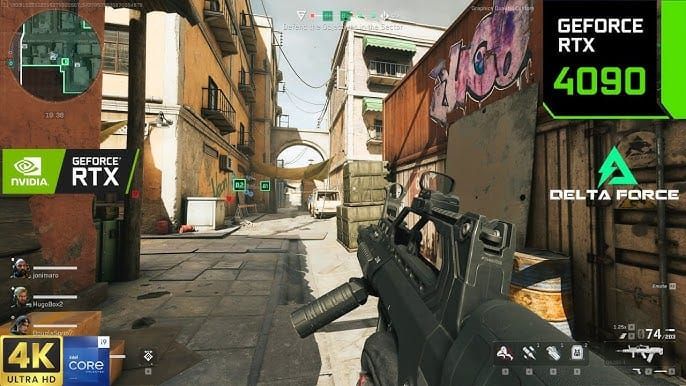
Super Resolution en DLSS Calidad. Escala de renderizado 100/80-100. Baja los detalles primero para evitar el lag.
Benchmarks: 102 FPS con configuraciones mixtas, 120-144 FPS a 1080p competitivo.
Sube de nivel con la recarga de moneda premium de Delta Force 2025 en BitTopup: recargas rápidas y conformes, bajos costos, mucho soporte de juegos, postventa confiable, excelentes valoraciones de usuarios.
Campo de visión (FOV) y configuración de la cámara
Encontrando el FOV adecuado (90 vs. 100+)
Punto óptimo en PC: 105-120 (-5% FPS por cada +10 FOV). El predeterminado de 120 funciona bien. Vehículos 100-240m. Infantería 85-150m. Magnificación de mira activada.
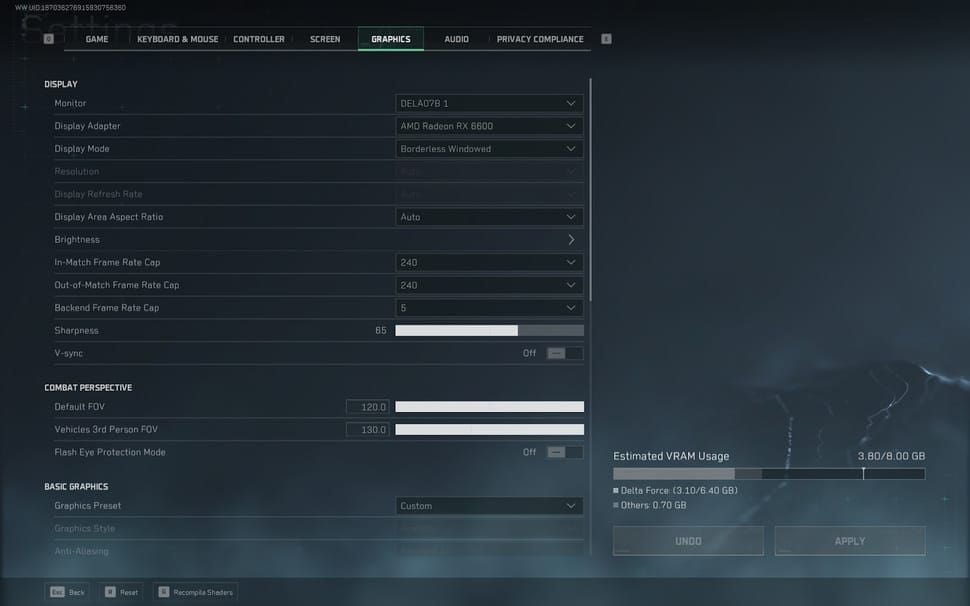
¿Por qué conformarse con una visión estrecha en el multijugador?
Campo de visión al apuntar (ADS): Independiente vs. Afectado
FOV predeterminado 120. Brillo/Nitidez 50. Consola: fov 110. HRTF activado.
Reducción de la vibración de la cámara y el desenfoque de movimiento
Desenfoque de movimiento/Desenfoque de arma/DoF desactivados. Input.ini: bViewAccelerationEnabled=False.
Reducción del input lag y la latencia
Configuración de NVIDIA Reflex y AMD Anti-Lag
Reflex en On+Boost. Entrada sin procesar. Pantalla completa. Límite de FPS ilimitado/Coincidir con la frecuencia de actualización. G-Sync/FreeSync activado. V-Sync desactivado.
Límites de velocidad de fotogramas: Sin límite vs. Frecuencia de actualización del monitor
Sin límite para un lag mínimo. Limita a 144/165/240Hz si el tearing te molesta. Apunta a 120+ FPS como mínimo. Input.ini: RawMouseInputEnabled=Enabled, bEnableMouseSmoothing=False, bUseMouseForTouch=True.
Ajustes de red para una conexión estable
Optimización de Ethernet vs. Wi-Fi
Ethernet reduce drásticamente la pérdida de paquetes. Desactiva el juego cruzado.
Actualiza controladores/firmware. Reinicia el módem/router. Establece QoS en prioridad de juego. Cierra aplicaciones.
Identificación de pérdida de paquetes y ping alto
La superposición en el juego lo detecta. Con cable + Reflex: latencia inferior a 60ms.
Ajustes avanzados de archivos de configuración (opcional)
Opciones de lanzamiento seguras para aumentar el rendimiento
-dx11: +2-3 FPS, cero riesgo de baneo.
Modificación de archivos de configuración para un control granular
Ruta: Saved\Config\WindowsClient\Engine.ini/Input.ini. Incluye r.PostProcessAAQuality=0, ajustes del ratón. Riesgo de baneo de 7 días después del 15/06/2025; haz una copia de seguridad, prueba lentamente.
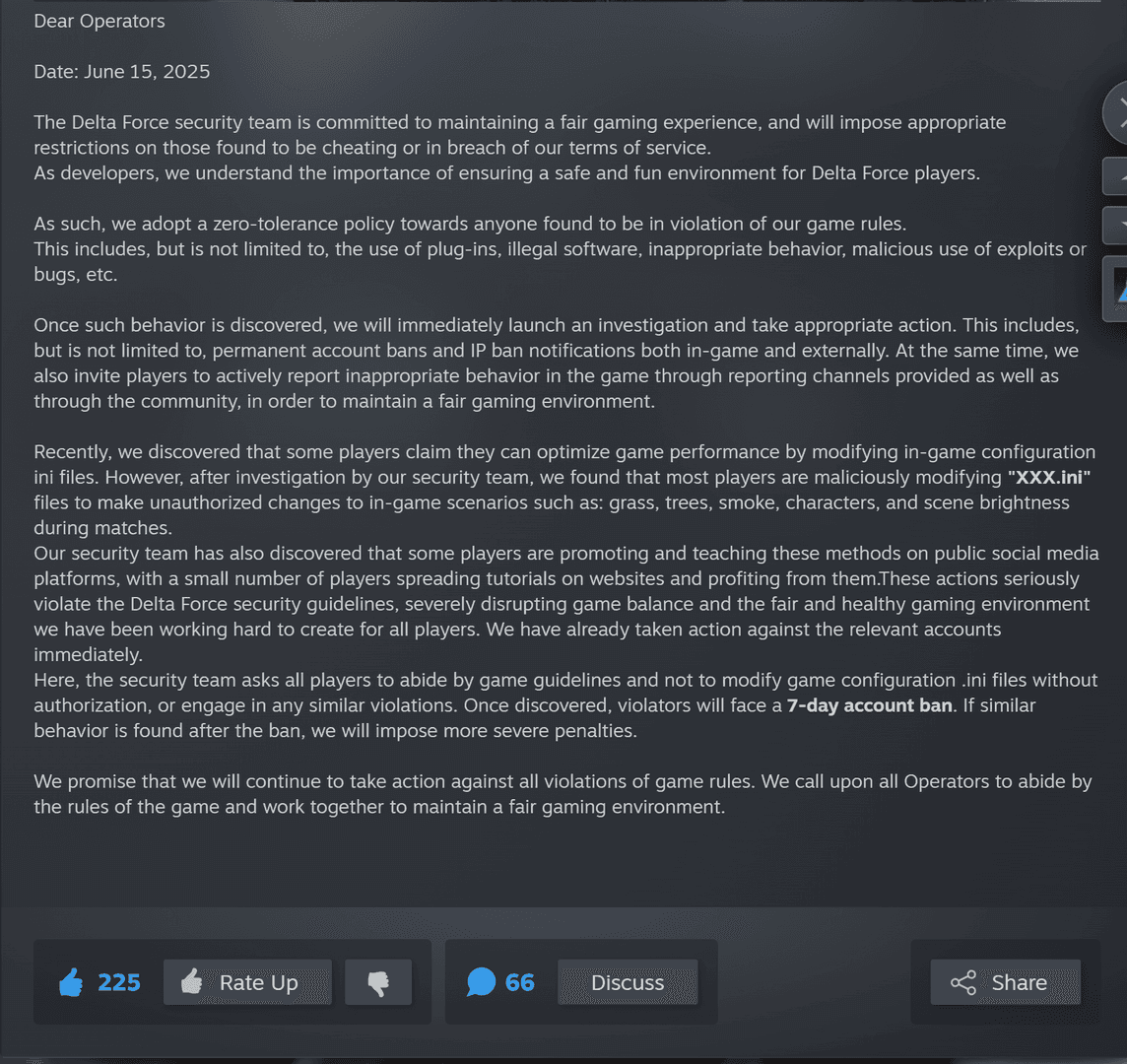
Resumen: La lista de verificación ideal de preajustes de gama media
- Pantalla: Pantalla completa, Max Hz, V-Sync Desactivado, FOV 110-120, Nitidez 50-70.
- Básico: Predeterminado personalizado, Texturas/Filtrado/Partículas/Shaders/Escena en Alto, Reflejos/Sombras/Distorsión/AO en Bajo-Medio, Desenfoque/DoF Desactivado.
- Avanzado: GI en Bajo/Ultra, Postprocesado en Bajo, Niebla en Bajo, Streaming en Último, DLSS Calidad, Reflex en On+Boost.
- Pre-juego: Energía definitiva, Controladores más recientes, Lanzamiento -dx11, 16GB+ RAM/SSD.
- Esperado: RTX 3060 102-144 FPS 1080p; monitorea los FPS en el juego.
Preguntas frecuentes
¿Cuáles son las mejores configuraciones para Delta Force en un PC de gama media? Personalizado bajo-medio: Sombras/GI/Niebla en Bajo, Texturas en Alto, DLSS Calidad, FOV 110-120, Reflex en On — 120+ FPS 1080p.
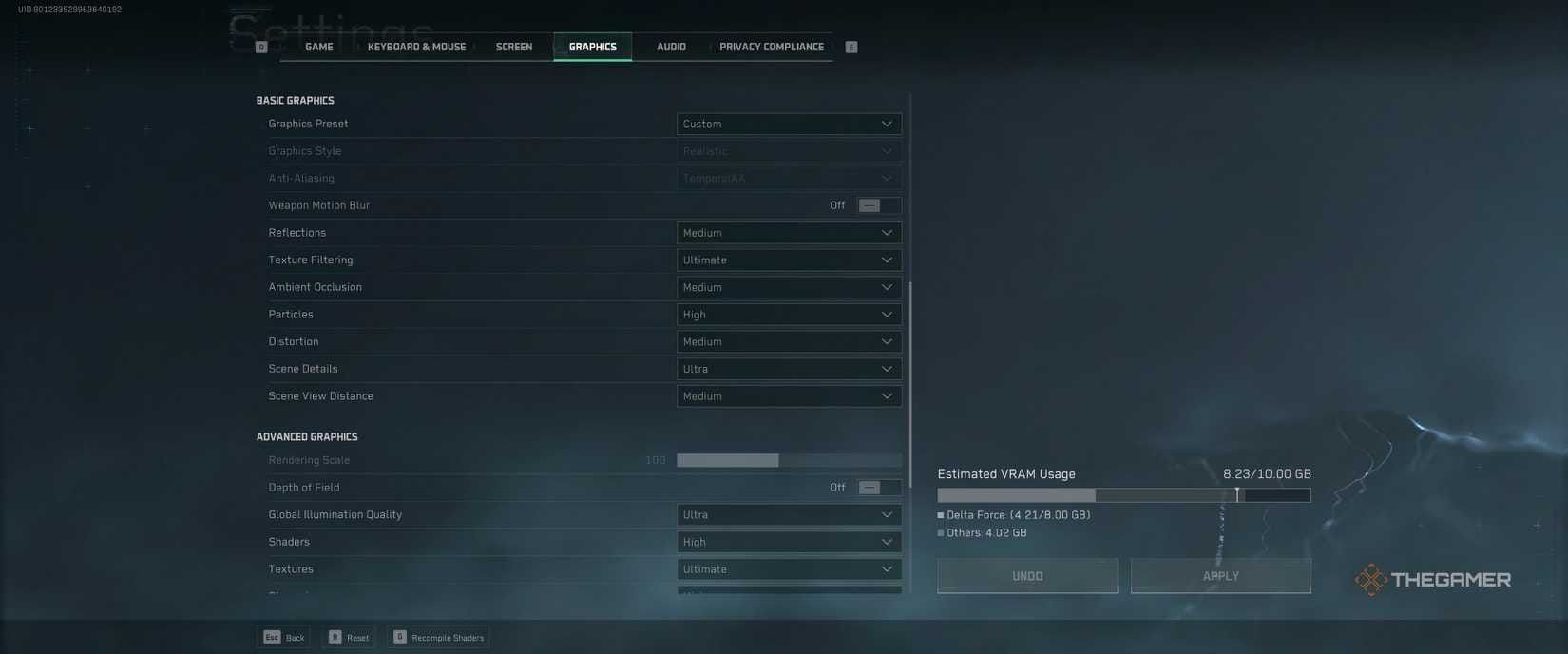
¿Cómo aumento mis FPS en Delta Force? Sombras en bajo (+15%), niebla en bajo (+8%), GI en bajo/ultra (+75%); lanzamiento -dx11; DLSS (+12%). RTX 3060: 102 de media.
¿Delta Force es compatible con DLSS o FSR? DLSS Calidad (+12% FPS NVIDIA gama media); FSR/XeSS Rendimiento; Frame Gen Desactivado en PvP.
¿Cuál es el mejor FOV para el multijugador de Delta Force? PC 105-120 (-5% FPS por cada +10); prueba la superposición.
¿Cómo solucionar el stuttering en Delta Force? 16GB RAM/SSD, Energía definitiva, cierra aplicaciones, baja GI/Sombras; Programación de GPU activada.
¿Cómo reducir el lag y el ping en Delta Force? Ethernet, Reflex en On+Boost, desactiva el juego cruzado, actualiza controladores; monitor de pérdida de paquetes en el juego.